教程网首页 > 百科教程 > ps教程 》 PS抠出帅气男生在校园树林里看书的场景
PS抠出帅气男生在校园树林里看书的场景
效果图:
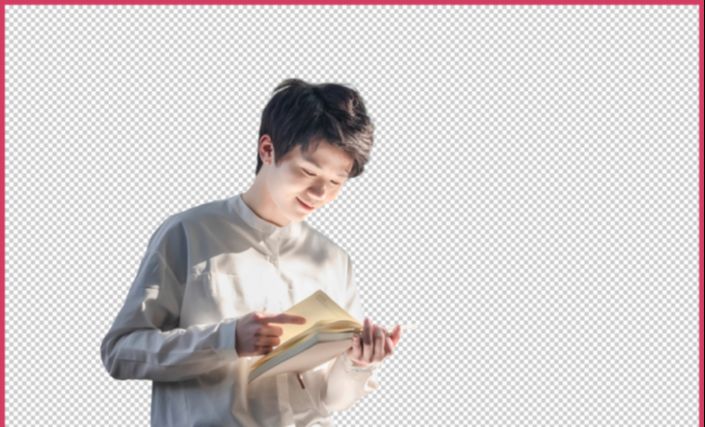
最后是纯色背景:
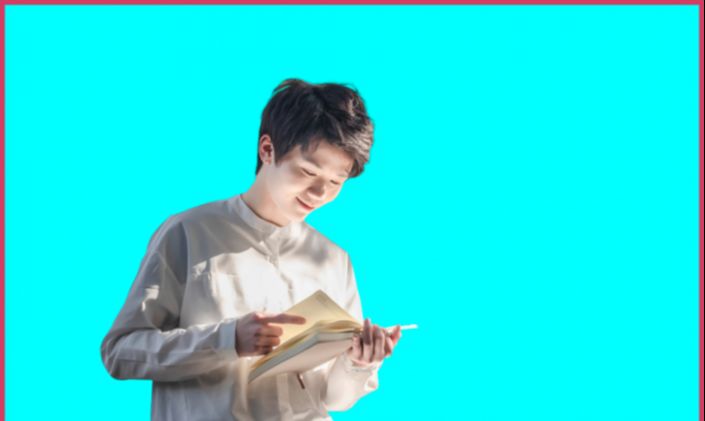
原图:
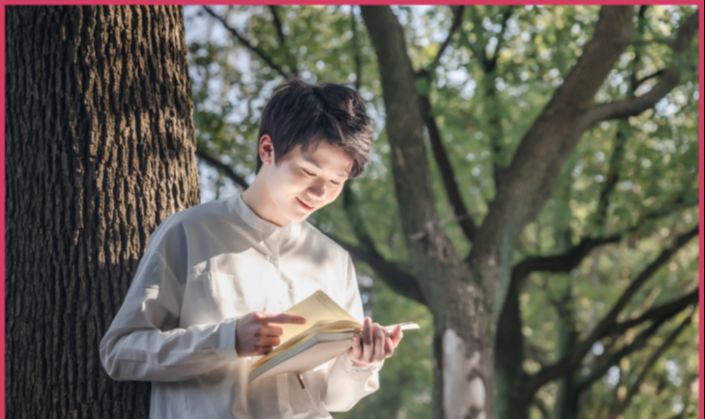
选中背景图层,Ctrl+J复制一层,切换到钢笔工具,沿男生的衣服轮廓绘制路径。
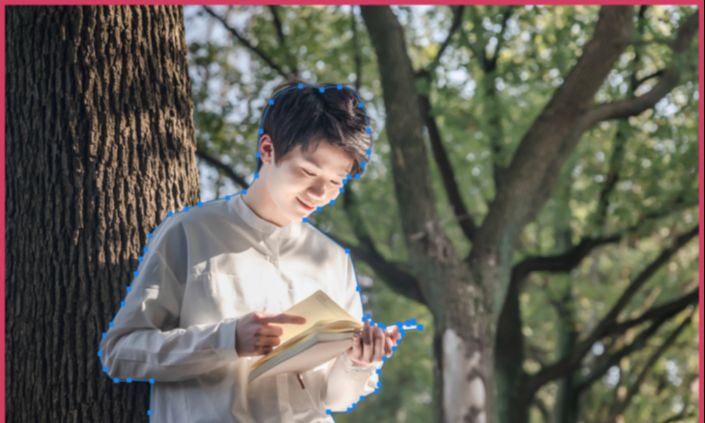
双击保存路径,载入路径选区,创建图层蒙版。
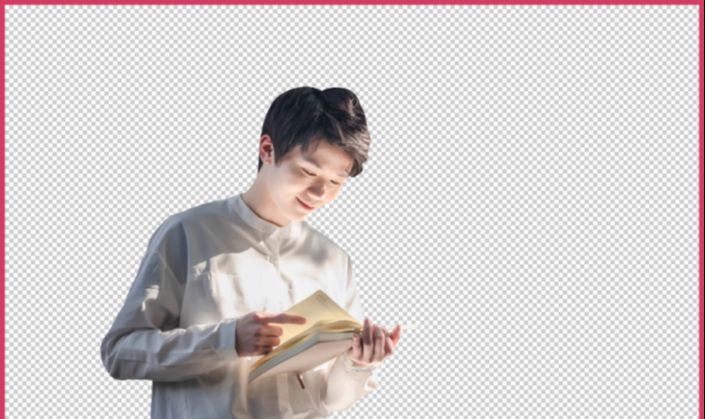
在图层1下方新建图层,填充纯色。
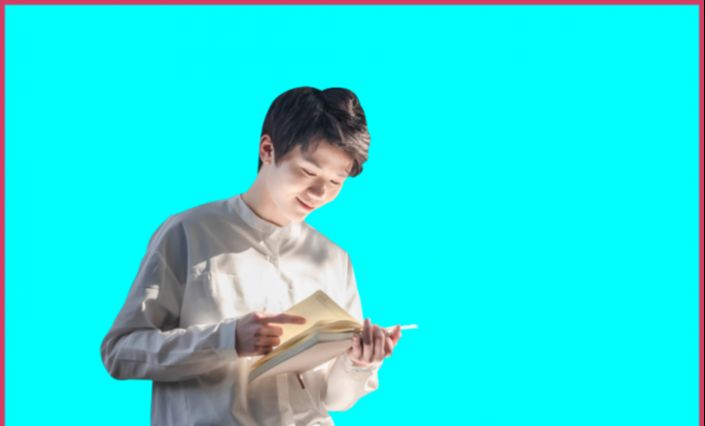
复制图层1,删除图层蒙版,切换到通道面板,这里复制绿通道。
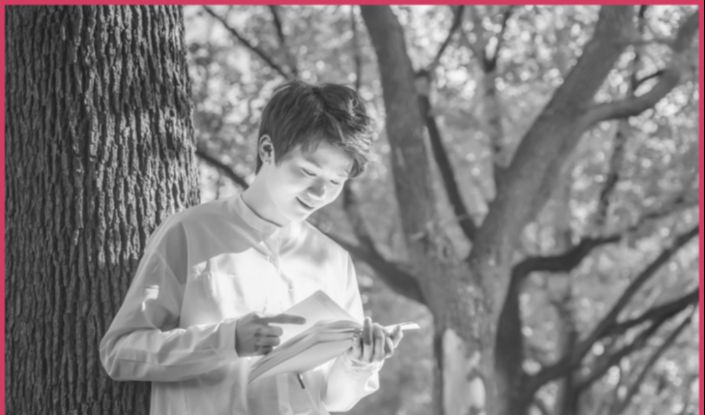
使用套索工具创建选区,框选住男生的头发,反选,填充白色。
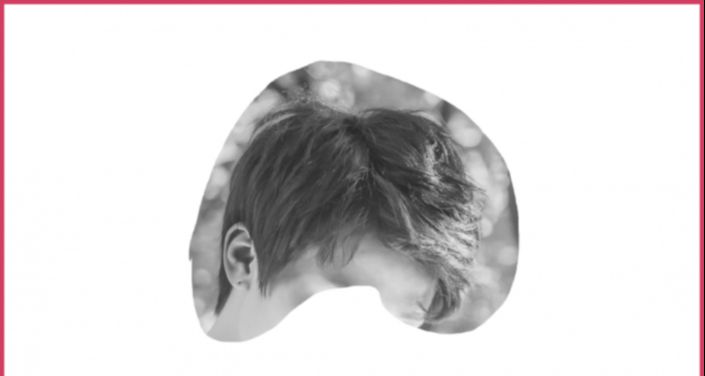
执行:图像——应用图像,模式为:滤色。
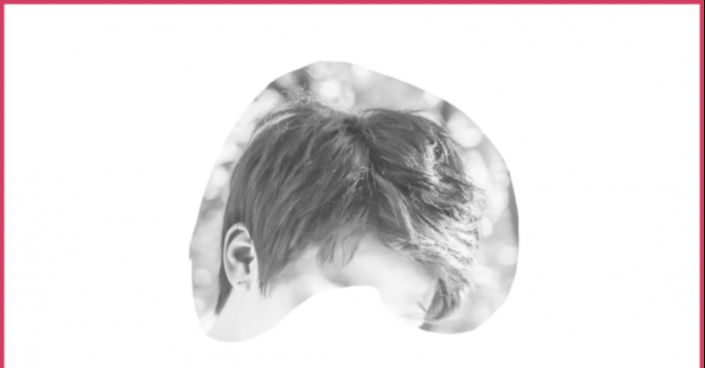
使用叠加模式的画笔在背景上涂抹,逐渐将背景变成白色。
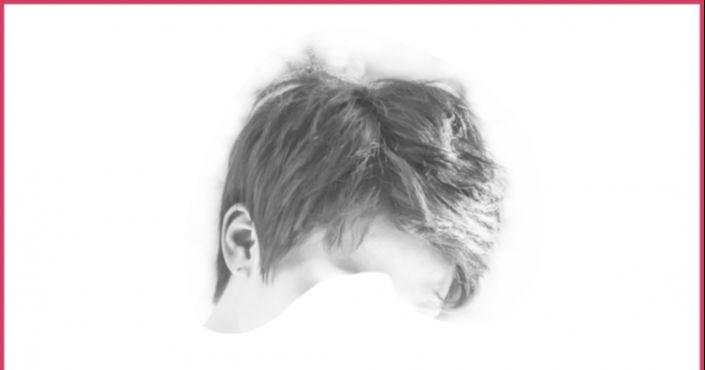
Ctrl+L调出色阶命令,使用设置白场按钮在背景处单击,将背景变成白色。
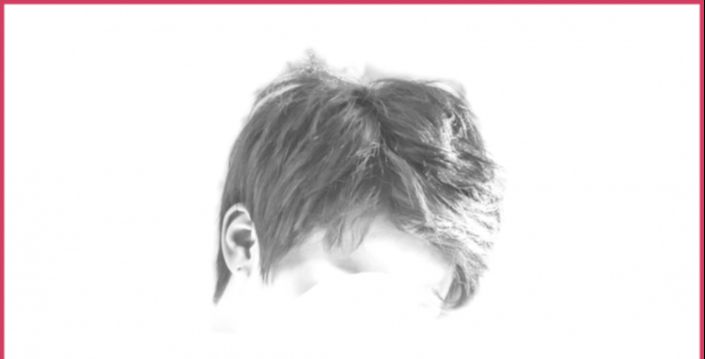
再次调出色阶命令,这次使用设置黑场按钮,将头发变黑。
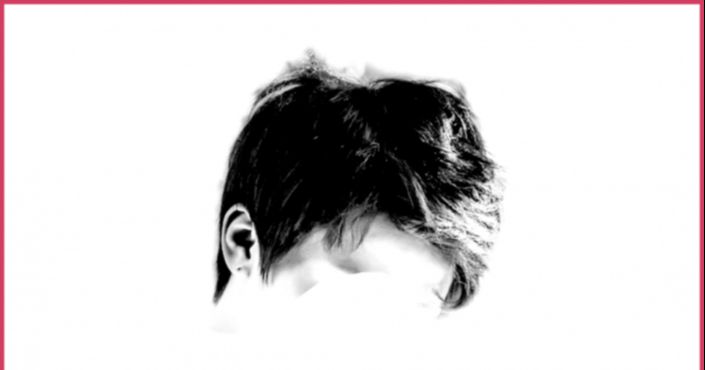
载入通道内的选区,按住Alt键创建图层蒙版。
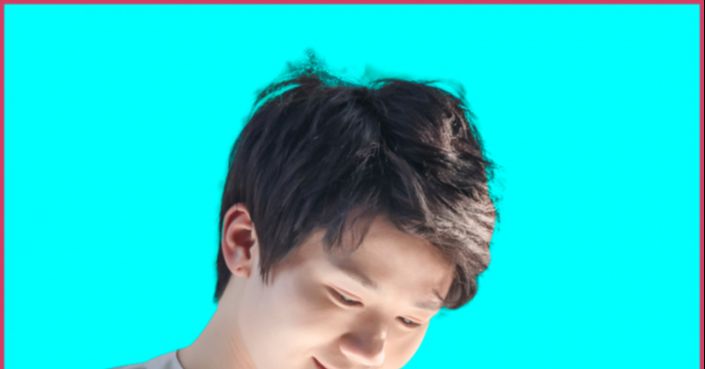
接着使用画笔工具编辑蒙版,完善细节。
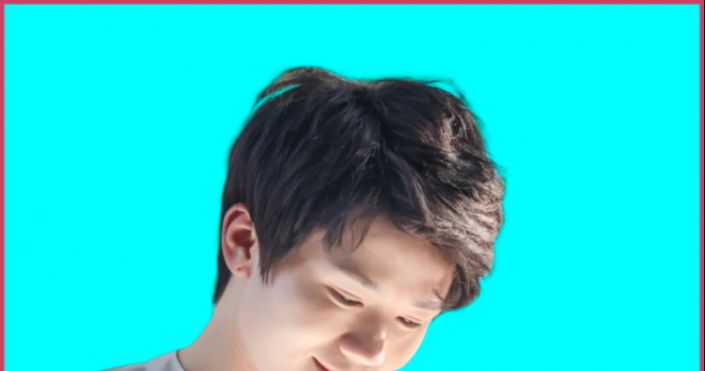
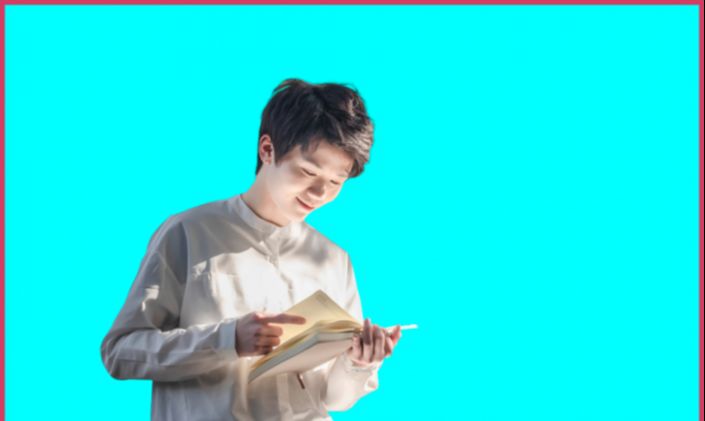
PS抠出帅气男生在校园树林里看书的场景相关文章:
扫一扫手机观看!

最新更新的教程榜单
- photoshop做立体铁铬字03-08
- ps制作字体雪花效果03-08
- ps需要win10或者更高版本得以运行03-08
- adobe03-08
- ps怎么撤销的三种方法和ps撤销快捷键以及连03-08
- ps神经滤镜放哪里03-08
- Photoshopcs6和cc有什么差别,哪个好用,新手03-08
- ps怎么给文字加纹理03-08
- ps怎么修图基本步骤03-08
- adobephotoshop是什么意思03-08











